海外旅行時の移動でとても役に立つ配車アプリのGrab。
先日実際に海外で利用したので使い方を紹介したい。
あと日本からだとGrabPay(カード決済機能)へのクレジットカード登録が出来ないのでそこの対処方法も紹介する。
Uberは東南アジアから事業を撤退しているので、該当地域への旅行を計画している人はぜひGrabをインストールしておくと良いと思う。
この記事の目次
Grabアプリ
Grabはシンガポールの配車サービス運営企業。
乗客とドライバーをつなぐ「Grab」というサービスを東南アジアで展開している。
アプリ上で自分の現在地と目的地を入力し配車依頼をすると、タクシーまたは登録ドライバーが、指定場所まで迎えに来てくれてそのまま目的地まで送ってくれる。
料金は到着後に現金をドライバーに渡すか、またはアプリ内に登録したクレジットカードで決済をするかのいずれかの方法で精算をする。
見積もり金額は配車前に提示されているのでボッタクリもない明朗会計。
配車依頼から精算まで、全てのプロセスに仲介をしてくれるので安心して海外旅行時でもタクシー代わりに使うことが出来る。
ちなみに過去国内外でUberとGrabを利用しており、それらの記事は下記にまとめている。
◯東京でUberを使う
◯海外で合計3時間Uberを使う
◯Uber vs Grab
Grabの使い方(基本利用)
Grabの実際の使い方をご紹介する。
以前より海外旅行時はGrabとUberを使い分けて利用していたのだが、現在東南アジアで利用できる配車サービスはGrabのみになる。
まずはアプリのインストール。
Google Play または Apple storeよりインストール
◯インストールとアカウント登録
次にアプリを起動する。この時GPSはオンにするよう求められる。
GPSをオンにして起動画面に戻るとアカウント設定の画面が出る。
アカウントはfacebook認証またGoogle認証で情報をそのまま使うか、電話番号を使って1から登録をするかのいずれかの方法になる。
次に電話番号設定が求められる。後に入力した番号宛に認証コードが送られてくるのでSMSが使える番号を登録する必要がある。
またfacebook認証やGoogle認証を使わず、1から登録した場合は名前とメールアドレスもここで設定することになる。
Grabのアカウントは電話番号をベースに管理がされている。
SMS認証を終えたらこれで完了。
これでアプリは使えるようになった。
○配車依頼・乗車・精算
アカウント登録が完了したら、もうアプリを利用する事が出来る。
GPSをオンにしてアプリを立ち上げると、乗車場所と目的地の入力ボックスが地図上に表示される。
ここに必要な情報を入力すると、移動距離に応じた見積もり額と迎車までの時間が表示される。
上記の例では手配後6分以内にドライバーは到着し、目的地まで料金は10RM(約280円)と見積もりが表示されている。
画面上には手配可能なドライバーがアイコンで表示されるので視覚的で分かりやすい。
そして見積もり内容に問題がなければ「BOOK」ボタンを押して配車依頼をする。
手配をするとGrabが対応可能なドライバーを探し、見つかるとドライバーの名前・ナンバー・車種が画面上に表示される。(顔写真もあとから表示される)
手配後今どこにドライバーがいるかもリアルタイムで表示される。
そしてドライバーが到着するとポップアップで知らせてくれる。
またGrabにはチャット機能もあるため、ドライバーと直接やりとりする事も出来る。
自動翻訳付きのチャット機能。
そして乗車。
目的地は既にドライバーに伝わっているので説明は不要。
移動途中もアプリ上に現在地がリアルタイム表示される。
そして到着したら見積もり時に提示された金額を直接ドライバーに渡して完了。
後から評価依頼が来るのでドライバーを評価して終了。
余計な費用は発生しないので非常に良い。
Grabの便利な使い方
基本的な使い方は上記の方法で良いのだが、Grabはさらに便利に使う事も出来る。
それぞれご紹介したい。
◯Google Mapsからの配車依頼
GrabではGoogle Mapsアプリ経由で配車見積もりが出来る。
利用方法は簡単で、まずはGoogle Map上で現在地と目的地を入力しルート検索を行う。そして「徒歩」・「電車」・「車」とある中で人が手を上げているアイコンを選択する。
そうするとGrabの見積もりが表示される。
あとは「アプリを開く」をタップするとGrabの見積もり画面へと遷移する。
Grabの位置入力機能は使い勝手があまり良くないので、より正確な位置を指定する時はとても便利。
◯リワードポイント
Grabは利用回数・金額に応じてポイントが貯まる。
ポイントは対象店舗の商品券やGrabの割引きクーポンにも交換が出来る。
◯車種選択
GrabではUberと同じく高級車の選択もできるのだが、Uberには無いTaxi配車もGrabだと可能になる。
◯GrabPay(アプリ内カード決済)
GrabはGrabPayという機能を使い、アプリ内に登録したカード情報を使ってキャッシュレス決済をすることが出来る。
カード決済機能はUberにもあるが、Grabでは国によってはAlipayが使えたり、プリペイドチャージが出来たりと利便性が高い。
タイだとAlipayと銀聯が使える。
シンガポールだと更にAndroid PayやPayPalも使える。
見た感じだとシンガポールの機能が最も充実している。
そしてGrabPayへカードを登録しておくと、配車依頼時に決済方法が選択できるようになる。
お金のやり取りが発生しないのでカード決済はオススメ。
カードを選択すると見積もり画面にVisaやMasterなどのマークが表示される。
日本国内でGrabPayへカード登録をする方法
便利なGrabPayによるカード決済機能だが、日本でカード登録をしようとしても受け付けてもらえない。
理由はGrabPayがサービス対象地域でしか提供されていないからで、対象外地域である日本でGrabPayの画面を開くと何も表示がされず、カードの登録すら出来ない。
ただ、この制御はGPSの位置情報を元に行っているので、アプリを使って位置情報を偽装すれば日本でもカード登録を進める事ができる。
具体的には次の流れ。今回はAndroidのケースでご紹介する。
まずは位置情報偽装アプリをスマホへインストールする。
次にAndroidの開発者オプションを有効化して、位置情報に関する設定を変更する。
あとは位置情報偽装アプリを起動し、Grabのサービス対象地域へロケーションを変えて偽装を開始する。
そしてGrabアプリを立ち上げてGrabPayを開く。
無事カード登録画面が出ていれば、あとは登録手続きを進めるのみ。
カード会社によっては登録時に認証が求められる場合がある。
認証が済んだら無事登録完了。
これで現地へ行ってすぐにGrabが使える。
煩わしい現金やりとり不要で車移動が可能になる。
東南アジア旅行時の必須アプリ
今回紹介したGrabは東南アジア旅行時の必須アプリ。
Uberが東南アジアから事業撤退をした今であれば尚更のこと。
まだ旅行を計画している人は是非試してみてください。
ちなみにGrabやUberに慣れてしまうと日本のタクシーは非常に不便に感じる。駅前とかなら良いが中途半端な場所でタクシーを捕まえるのは至難の技。
観光立国を目指すのであればそこら辺も改善しないといけないと思う。(自分がタクシーの呼び方知らないだけかもしれないが)
以上です。
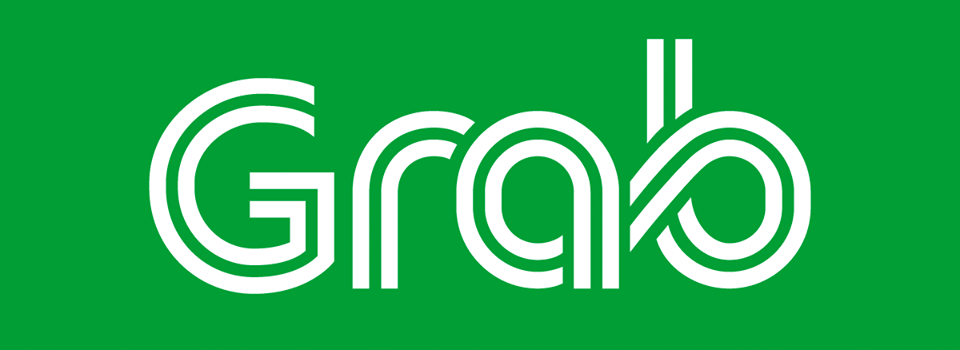
コメント
Japan Taxiとか日本にもありますよ。
なるほど。ありがとうございます。インストールしておきます